※Office 365 Mac版で作成
- パワポの画面から「表示」を選択。
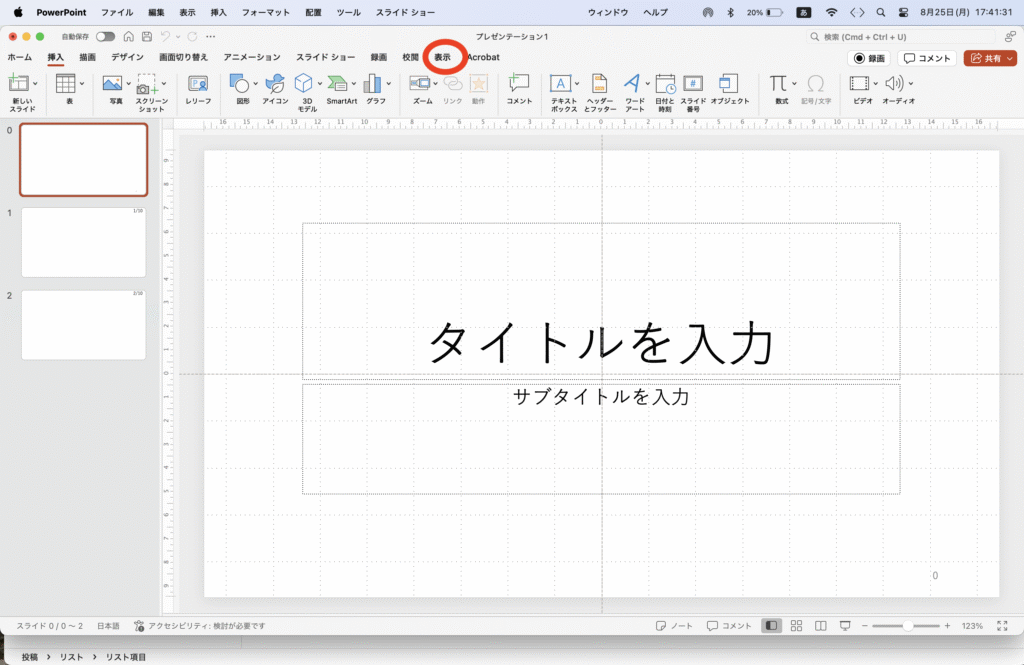
2. 「スライドマスター」を選択。
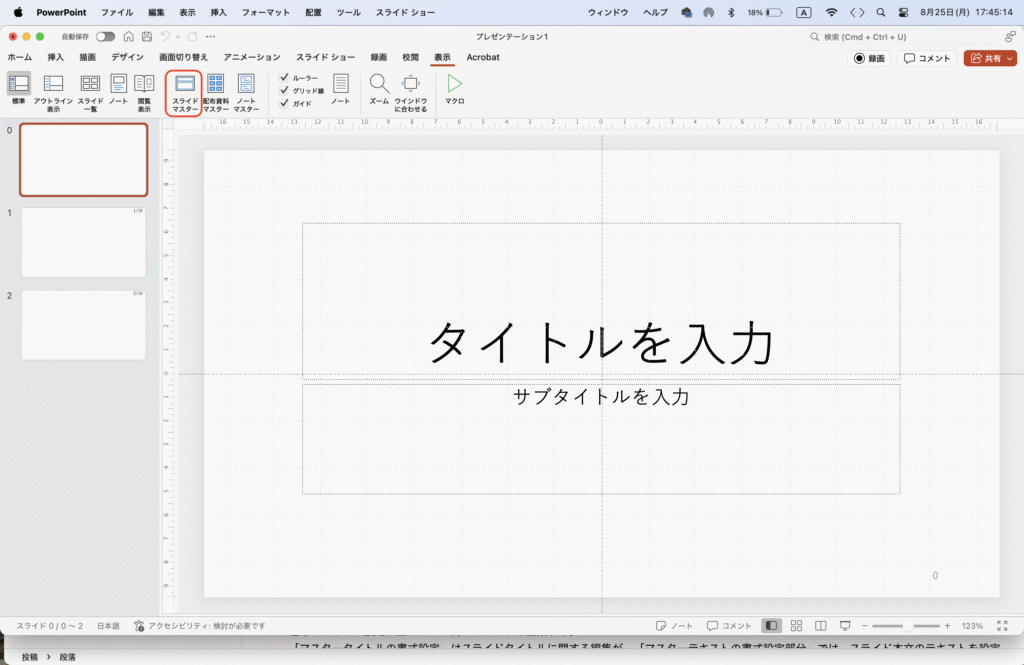
3. タイトルの設定は上から二つ目のスライドを編集する。
ここで、タイトルに使うフォントやフォントサイズを変更する。
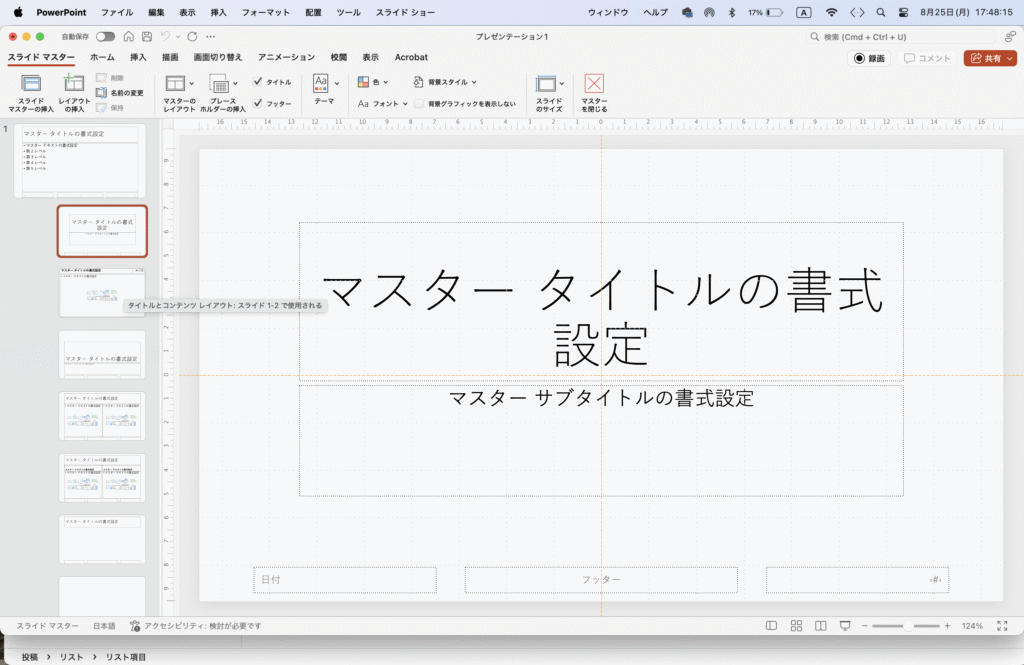
4. 通常スライドの設定は上から三つ目のスライドを編集する。
「マスタータイトルの書式設定」はスライドタイトルに関する編集が、「マスターテキストの書式設定部分」では、スライド本文のテキストを設定する。
この時、各枠の大きさを変更することで領域の指定もできる。
スライド番号を画像のように<#>/10と表記することで、スライドマスターを閉じても1/10や2/10のように表示される。
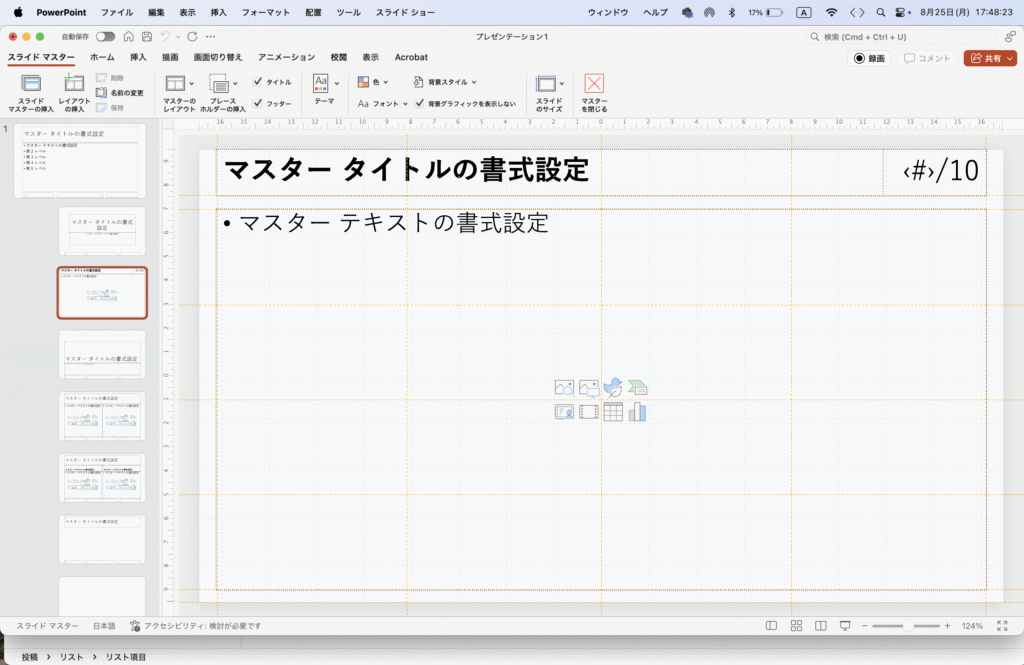
5. インデントのフォントも編集したい場合は一つ目のスライドを選択する。各レベルで設定する。
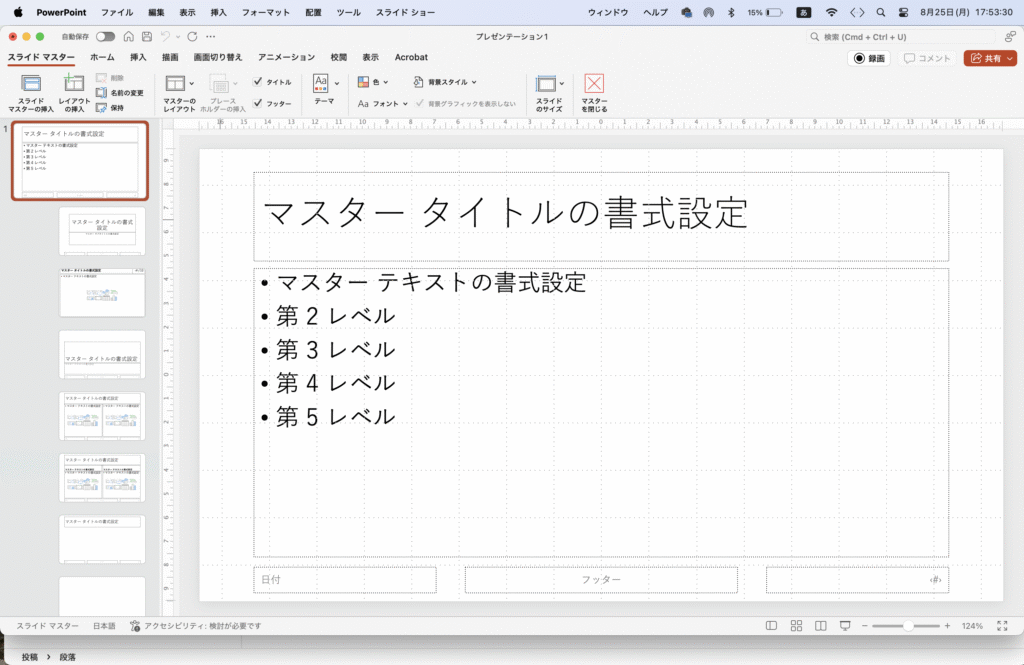
6. 全ての編集を終えたらスライドマスターを閉じるを押して保存する。
スライド番号はこのままでは更新されないため、以下の通り進める。
スライドマスター変更後のスライド番号の更新
- 「挿入」タブから「スライド番号」を選択する。
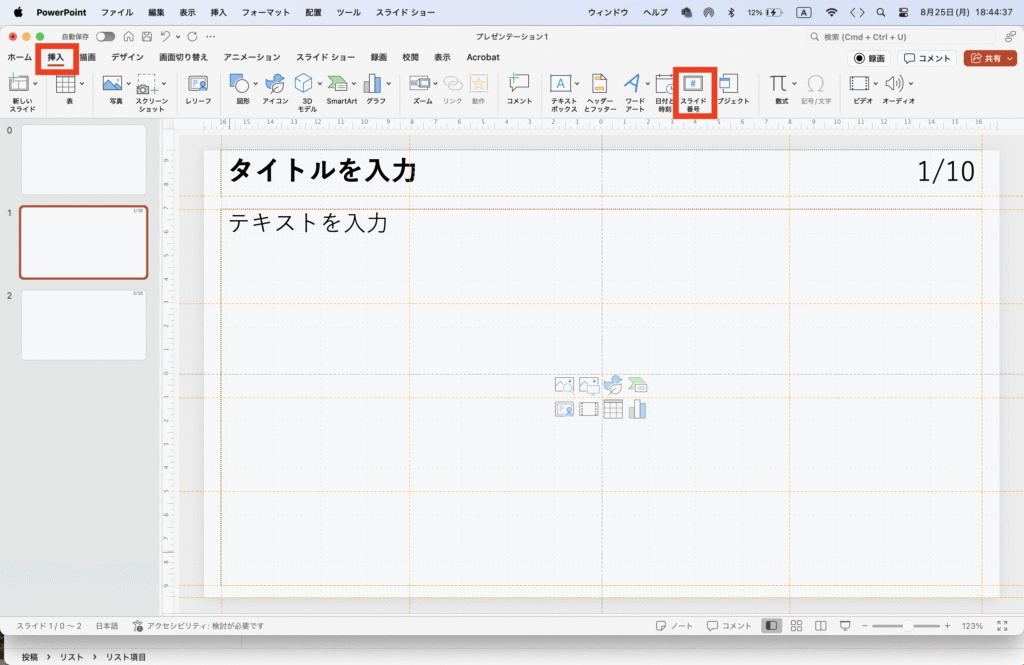
2. ポップアップが出るので、「スライド番号」のチェックを外して「全てに適応」を押す。
これでスライド番号が消える。
3. 1を繰り返し、2で「スライド番号」にチェックを入れ、「全てに適応」を押す。
以上でスライドマスターで更新されたスライド番号に一括で変更される。